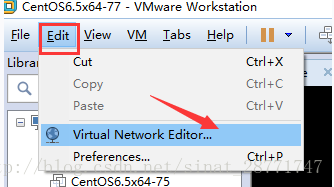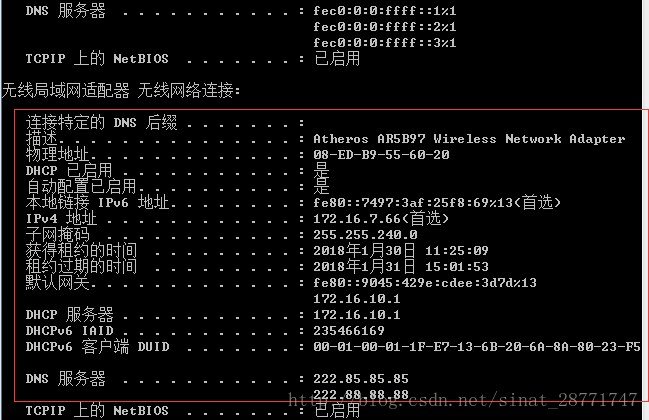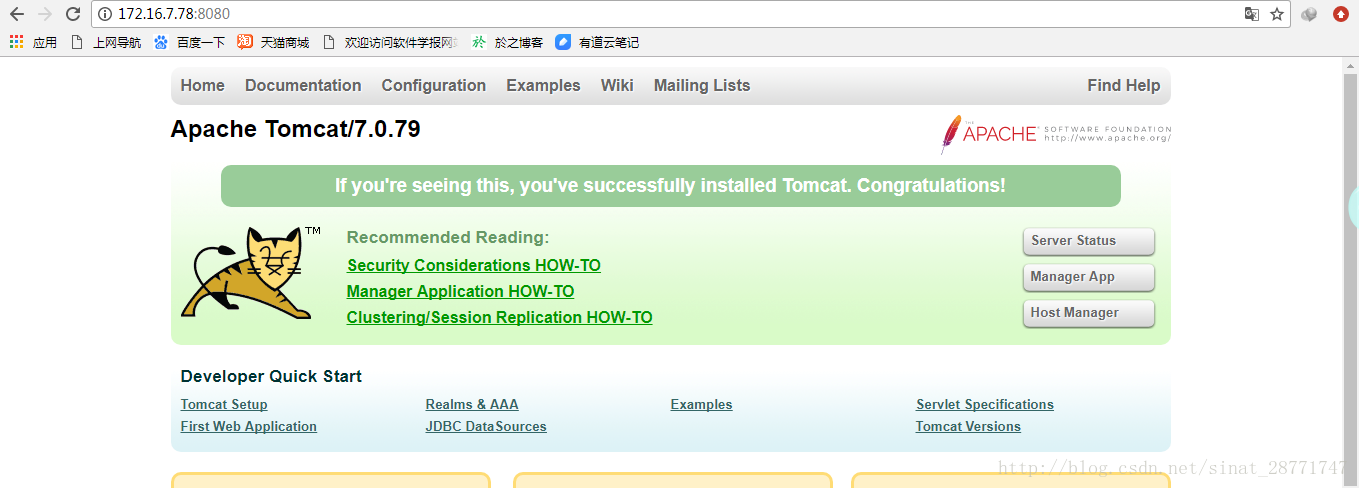vmware橋接模式下,配置centos的ip地址閘道器等,搭建區域網伺服器
1.安裝vmware軟體,以及centos
2.設定網路介面卡模式為:“橋接模式”
3.進入虛擬網路編輯器,配置橋接模式的相關配置,

4.進入虛擬機器所在的電腦主機的dos命令列頁面,輸入ipconfig/all命令 獲取主機的網路詳情資訊,虛擬機器配置需要依據主機連線外網的介面卡資訊(我這裡電腦是通過wifi連線外網的所以參考的是無線區域網介面卡資訊)
5.根據主機介面卡資訊,配置centos的網絡卡資訊,編輯ifcfg-eth0檔案。配置網絡卡的ip地址時,一定要在主機的dos命令下去ping一下,如果ping通了表示該ip已被使用,被使用的ip不能再設定為當前網絡卡的靜態ip!
vim /etc/sysconfig/network-scripts/ifcfg-eth0
然後使用下面屬性覆蓋原ifcfg-eth0檔案中的全部資訊:
DEVICE="eth0" #eth0網絡卡
UUID="4cc689bb-3bf0-495b-a721-fce5e6c93c1d"
TYPE=Ethernet
ONBOOT=yes
NM_CONTROLLED=yes
BOOTPROTO='static' #配置靜態ip
IPADDR=172.16.7.78 #指定linux的固定ip地址,必須保證該ip地址在同一區域網下沒有被使用且該ip地址網段需要與主機一致,
NETMASK=255.255.240.0 #子網掩碼,通過子網掩碼判斷虛擬機器和主機ip是否在同一個網段的
GETWAY=172.16.10.1 #閘道器地址,需要與主機的閘道器ip保持一致
DNS1=222.85.85.85 #dns 我這裡取了主機的預設dns
HWADDR=00:0C:29:8B:17:F0
IPV6INIT=no
USERCTL=no
6.配置好eth0網絡卡的資訊之後,還需要在network檔案中新增閘道器地址
在網路配置檔案 /etc/sysconfig/network 中新增閘道器地址:
vim /etc/sysconfig/network
7.重啟閘道器:service network restart
8.執行ifconfig命令檢視linux的eth0網絡卡資訊:
9.在linux中部署一個tomcat並啟動,並嘗試在同一區域網下(說白了就是當多個電腦通過同一個wifi來訪問外網時,那麼同一個路由器下的所有電腦就處在同一個區域網之下了)的其它電腦上訪問該tomcat,經過測試可以訪問成功!注意:如果訪問超時,那麼極有可能是因為linux的防火牆問題,建議執行 service iptables stop 命令 關閉防火牆。
到此,在同一個區域網之下,都可以訪問我在linux上面搭建的這個tomcat,表示我這個linux可以作為一個伺服器為區域網中的PC或者其他終端(手機連線到同一wifi也是可以訪問的)提供服務了